Мигрирайте бързо от Internet Explorer към Edge, като използвате тези инструменти
Както за всички свои потребители, така и за бизнеса, Microsoft обещава да направи прехода от Internet Explorer 11 към Edge безпроблемен процес. Именно в това отношение софтуерният гигант създаде някои много полезни онлайн ръководства и инструменти за настройка, които да ви помогнат бързо да мигрирате от Internet Explorer към Edge(migrate from Internet Explorer to Edge) .
Microsoft Edge поема ли Internet Explorer ?
Последното му приложение Internet Explorer ще изтече от поддръжка следващата година на 15 юни(June 15) 2022 г. за определени версии на Windows 10 . Така че, за да ускори приемането на наследника на IE или да насърчи клиентите да преминат към следващото поколение браузър, Microsoft измисли ръководства, които предоставят прости автоматизирани инструменти с персонализирани насоки стъпка по стъпка. Те включват,
- Edge Advisor , известен още като ръководство за настройка на Microsoft Edge
- Открийте(Discover) и конфигурирайте сайтове, които изискват IE режим, известен още като ръководство за конфигуриране на IE режим .(Configure IE mode)
Първият намира своето приложение за разгръщане от край до край, докато вторият е полезен, ако искате да конфигурирате режим на IE. И така, независимо дали вашата организация разчита стриктно на IE11 или го използва в тандем с друг браузър за специално достъп до по-стари наследени уебсайтове/приложения, тези ръководства.
Освен това, за да опрости допълнително внедряването, Microsoft предлага (Q3 2021) инструмент за обучение в продукта за Microsoft Edge . Ще ви помогне да разберете дали сте готови да мигрирате и ще ви помогне с цялата необходима подкрепа. Инструментът ще бъде добавен към стъпката за приемане(Adoption) в ръководството за настройка на Microsoft Edge ( Edge Advisor ).
По същия начин, за конфигуриране на IE режим на управлявани от Intune(Intune-managed Windows) устройства с Windows и внедряване на общи политики на Microsoft Edge (включително интеграция на IE) чрез (Microsoft Edge)Intune директно, ще имате (Q3 2021) инструмент за поддръжка на ((Q3 2021)) подобрена(Enhanced Intune) конфигурация на Intune на ваше разположение.
За достъп до ръководствата на Microsoft Edge ще ви трябват администраторски разрешения в центъра за администриране на Microsoft 365 . Дори и да нямате разрешенията, Microsoft има решение за това. можете да поискате нов пробен наемател — като пробната версия на Office 365 E5 — за да получите достъп до тези ръководства за 30-дневен период чрез центъра за администриране на Microsoft 365 .
Мигрирайте бързо от Internet Explorer към Edge , като използвате тези инструменти
1] Отворете(Open) страницата с указания за настройка в центъра за администриране на (Admin Center)Microsoft 365 .
2] Използвайте(Use) филтъра за продукти, за да намерите ръководствата (Product)Edge .
3] Изберете желаното ръководство.
4] Прегледайте(Review) основните положения за сигурност за Microsoft Edge с помощта на инструментариума за съответствие със сигурността(Security Compliance Toolkit) .
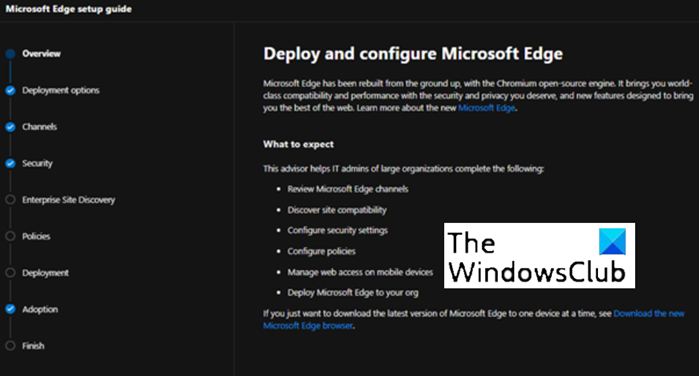
5] Препоръки за функции за защита и сигурност на Checkout , като Microsoft Endpoint Data Loss Prevention .
6] Прочетете внимателно настройките за защита на (Thoroughly)Microsoft Edge и подробностите за конфигурацията.
7] Започнете(Start) да конфигурирате подмножество от най-широко използваните политики на Microsoft Edge . Ще трябва да изтеглите скрипт, ако искате да конфигурирате някои от тези правила с помощта на групови правила.
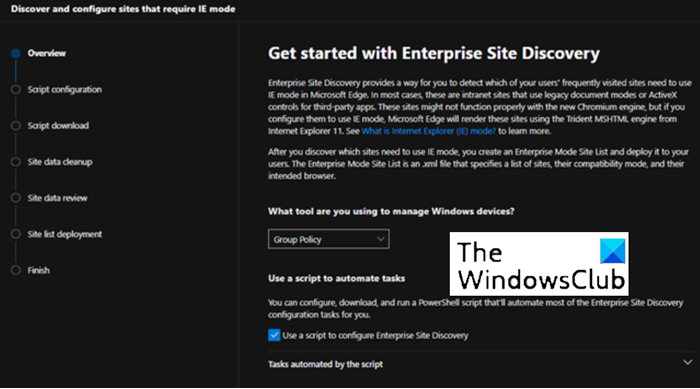
8] За да създадете списък на корпоративни(Enterprise) сайтове за IE режим, активирайте или деактивирайте събирането на данни за откриване на сайтове.

9] Курирайте(Curate) и създайте своя списък с корпоративни(Enterprise) сайтове.
10] Посочете(Specify) как се отварят URL адресите(URLs) в режим на IE
След като имате нещата на място, Microsoft предлага допълнителни ръководства за по-напреднали нужди като,
- Ръководство(Microsoft Search setup guide) за настройка на Microsoft Search – предоставя насоки за конфигуриране на настройките на Microsoft Search , изграждане на отметки за търсене и други.
- Комплект за приемане на Microsoft Edge(Microsoft Edge Adoption Kit) – Единичен комплект ресурси, подробно описващи предимствата и функциите на Microsoft Edge за потребителите.
За повече информация можете да посетите блога на Microsoft(Microsoft Blog) и да изберете правилното ръководство за настройка на Microsoft Edge за вашите нужди.
Как да променя от Internet Explorer 11 на Edge ?
Ако сте краен потребител, който все още използва Internet Explorer , но искате да преминете към Microsoft Edge , направете следното. Отворете Settings > Apps > Default и под Уеб(Web) браузър изберете браузъра Internet Explorer , който в момента е изброен, и след това изберете Microsoft Edge .
Hope it helps!
Related posts
Как да деактивирате автоматичното опресняване в Microsoft Edge или Internet Explorer
Срив на Internet Explorer поради iertutil.dll на Windows 10
Как да деинсталирате Internet Explorer в Windows 10
Поправете грешката SSvagent.exe при стартиране на Internet Explorer
Активирайте защитата без проследяване и проследяване в IE 11 и Edge
Деактивирайте JavaScript в Chrome, Edge, Firefox, Opera, Internet Explorer
Деактивирайте Internet Explorer 11 като самостоятелен браузър, като използвате групови правила
Как да покажа лентата с любими и центъра за предпочитани в Internet Explorer
Как да инсталирате добавки в Internet Explorer
Как да стартирате Internet Explorer с раздели от последната сесия или да отворите отново затворени раздели
Кой браузър ще направи батерията ви издържана по-дълго в Windows 10?
Какво представляват добавките на Internet Explorer и какво правят?
Internet Explorer 9 - Показване на раздели на отделен ред
Експортирайте пароли от Chrome, Firefox, Opera, Microsoft Edge и Internet Explorer
3 начина да деактивирате SmartScreen Filter или Windows Defender SmartScreen
Войни на браузърите: Internet Explorer 10 подходящ ли е браузър?
Направете преки пътища за InPrivate или инкогнито за Firefox, Chrome, Edge, Opera или Internet Explorer
Коригирайте липсващите предпочитани в Internet Explorer на Windows 10
Как да изтриете вашата история на сърфиране и данни от приложението Internet Explorer
Как да премахнете, деактивирате или активирате добавки в Internet Explorer 11
